Android 11 вже вийшов на всі моделі Realme, що підтримуються. Користувачі встигли випробувати нову оболонку та ознайомилися з фішками. Тепер варто звернути увагу на оптимізацію Realme UI 2.0 на своєму смартфоні, оскільки деякі непотрібні опції працюють у фоні та витрачають заряд батареї.
У статті не буде говорити, як максимально урізати всі налаштування, щоб телефон пропрацював на пару годин довше. Ми покажемо, що можна зробити для більшої зручності та покращення досвіду використання у повсякденному житті. Інструкція з налаштування Realme UI 2.0 буде корисною всім новачкам, які тільки збираються розібратися у своєму пристрої.
- Докладна настройка Realme UI 2.0
- Sim-карти та мобільні дані
- Wi-Fi
- Підключення та спільний доступ
- Персоналізація
- Головний екран та екран блокування
- Екран та яскравість
- Повідомлення та рядок стану
- Конфіденційність
- Безпека
- Місцезнаходження
- Розумні сервіси
- Зручні інструменти
- Батарея
- Цифрове благополуччя
- Управління програмами
- Пам'ять
- Додаткові налаштування
- Лабораторія Realme
- Інші корисні налаштування
- Відео-інструкція
Докладна настройка Realme UI 2.0
У цій статті ми коротко опишемо, що і як потрібно робити, докладний опис ви зможете знайти в нашому відео (наприкінці сторінки). Також, щоб полегшити виконання зазначених операцій, будемо йти по порядку (згори донизу) відповідно до системних налаштувань.
Sim-карти та мобільні дані
Здесь нужно уделить внимание пункту «Трафик данных», который расположен в самом низу. Это меню отвечает за расход пакетных мегабайтов мобильного интернета и Wi-Fi. Можно просмотреть общий трафик, задать лимиты на использование или отключить его.
Также в пункте «Разрешение на доступ к сети» рекомендуется пройтись по всем приложениям и для ненужных — отключить, либо ограничить использование интернета.
Wi-Fi
Перегортаємо список WiFi мереж і в кінці знаходимо розширені налаштування, заходимо туди. Відключаємо ці пункти:
- Помічник підключення до Wi-Fi.
- Завжди шукати мережі.
- Passpoint.
Підключення та спільний доступ
Если вы используете NFC – то его можно не отключать. Так как модуль бесконтактной оплаты срабатывает только в момент совершения платежных операций или считывания NFC меток. В этом меню, ниже, рекомендуется отключить «трансляцию экрана» и «сервис печати».
Персоналізація
В этом меню следующие пункты влияют на расход батареи (отключить их или нет — решать вам):
- живі шпалери, особливо якщо встановлено звичайне відео через інший додаток;
- завжди увімкнений дисплей, є тільки на моделях з повноцінним Amoled-екраном;
- світловий сигнал на краю.
Головний екран та екран блокування
Чтобы не показывались рекламные приложения на рабочем столе, нужно отключить пункт «показать предлагаемые приложения». Также можно задать комфортную скорость анимации. В последнем подменю, деактивируйте функции: поднятия телефона для активации и включение экрана двойным касанием. Если у вас доступна обложка экрана блокировки – то ее тоже можно отключить.
Екран та яскравість
Якщо у вас Amoled екран, то тут потрібно приділити особливу увагу режиму затемнення. Я рекомендую включати темну тему, щоб вночі можна було комфортніше використовувати смартфон, а також заощаджувати заряд батареї. Відключаємо авторегулювання яскравості для автоматичного затемнення або освітлення екрана. Виставляємо авто вимкнення екрану, в середньому користувачеві вистачає 1 хвилину. Відключаємо ефект OSIE, тому що на практиці від нього немає користі.
Также пролистываем в самый низ и заходим в «Еще», и если ваша модель поддерживает более 60 герц то выставляем частоту обновления экрана на авто. Также для удобства здесь же можно настроить вывод фронтальной камеры в приложениях.
Повідомлення та рядок стану
- Сразу переходим к пункту «Управлением уведомлениями».
- Тут можна налаштувати від яких програм, наприклад, ви не хочете отримати жодних повідомлень. Вибираємо та при необхідності відключаємо.
- И в пункте «Больше» отключаем строку «Включать экран при получении уведомлений».
Конфіденційність
Тут (в меню керування дозволами) можна додатково переглянути які дозволи видані тим чи іншим програмам, і при необхідності їх прибрати. Після цього відключаємо рекламний ідентифікатор, щоб рекламні служби не збирали особисту інформацію та не пропонували товари та послуги виходячи з ваших уподобань.
Безпека
Здесь по желанию можно отключить функцию «Найти устройство», чтобы его нельзя было удаленно отследить. Но если мы это сделаем и телефон вдруг потеряется, тогда его нельзя будет отыскать по карте. Также можно отключить экстренные оповещения, которые в наших странах почти не работают.
Місцезнаходження
Тут рекомендуємо вибрати для себе один із двох сценаріїв:
- Коли GPS постійно увімкнено та витрачає заряд батареї для зв'язку.
- Коли GPS вимкнено та вмикається лише при використанні, наприклад, для карт або інших служб, які не працюють.
Просто пам'ятайте, що активне розташування іноді може робити запити на пошук супутників і обміну пакетами даних про ваше розташування.
Розумні сервіси
Единственное, что можно отключить это пункт «Интеллектуальный помощник» (он еще называет «Google лента»). Это боковая лента которая открывается свайпом от левого края на главном экране.
Зручні інструменти
Здесь можно настроить как вам удобно использовать навигацию по смартфону, либо виртуальными кнопками, либо жестами. В жестах и движении рекомендую оставить только нужные опции. Также, если не используете, отключаем «Удобную кнопку» и «Боковую смарт-панель». И если вы не используете разделение экрана или эта функция иногда ложно срабатывает в ненужные моменты, то ее также отключаем. Еще здесь можно отключить Гугл помощника.
Батарея
Це дуже об'ємний пункт, тому приділіть йому особливу увагу:
- Активуйте режим енергозбереження, потім натисніть і виставте зручні параметри.
- В «Управлении расходом заряда батареи приложениями» рекомендуется вручную пройтись и ограничить ненужным программам доступ для работы в фоне.
- В «Других настройках батареи» перейдите к пункту «Быстрое замораживание» и выберите те приложения, которые нужны, но используются очень редко. Таким образом, все его процессы будут полностью остановлены, и начало работы будет только после активации этого же приложения самим пользователем.
Цифрове благополуччя
Это проект Google, который собирает о вас данные практически по всему использованию смартфона. Почти все функции разбросаны по настройкам Realme UI и ColorOS, поэтому нет особого смысла использовать «Цифровое благополучие». Также его нельзя полностью отключить, но некоторые функции можно и нужно ограничить.
- Натискаємо по трьох точках у верхньому правому кутку екрана.
- Выбираем «Управление данными».
- Отключаем «Использование устройства за день».
Управління програмами
Переходим к пункту «Приложения по умолчанию». Здесь можно выставить нужный браузер, звонки, смс и полностью отключить голосовой помощник Гугл. Также можно проверить у каких приложений есть возможность автозапуска, и, если нужно отключить ее.
Пам'ять
Единственное, что здесь стоить изучить, это пункт «Другое«. На некоторых смартфонах собирается очень много ненужных временных файлов и автоматических скачанных материалов. Подробнее в этом видео.
Додаткові налаштування
- Диспетчер процесів, рекомендуємо використовувати, якщо у вас висить великий список запущених процесів. Це допоможе в деяких випадках продовжити термін роботи батареї.
- Заплановане включення та вимкнення. Допоможе тільки якщо за ніч ваша батарея сідає більш ніж на 7%. У нормальних умовах цей показник має дорівнювати близько 2-3 відсоткам.
- Отримувати рекомендації – вимкнути.
Також зверніть увагу на налаштування пункту для розробників. Тут описано як його ввімкнути, а тут детально розписані всі фішки.
Лабораторія Realme
З виходом оновлень це меню може оновлюватись і сюди додаються нові або редагуються наявні функції. Рекомендуємо час від часу заходити та тестувати нові експериментальні опції.
Інші корисні налаштування
І на завершення пройдемося ще кількома елементами оптимізації смартфонів Реалмі.
- Погода. Якщо ви використовуєте вбудовані погодні сервіси, то переконайтеся, що у вас стоїть погода не за автоматичним розташуванням. Додати потрібне місто вручну. Якщо стоятиме авто, то погодні прогнози без увімкненого GPS не оновлюватимуться.
- Диспетчер телефону. Дуже корисна програма, рекомендується хоча б зрідка використовувати її. У налаштуваннях виставте автоперевірку кожні 3 дні, повністю відключати не потрібно, оскільки йде сканування на віруси та рекламні мітки та непотрібні дозволи для програм.
Відео-інструкція
У цій статті ми зібрали всі функції, на які можна якось вплинути. Якщо такі варіанти налаштування та оптимізації вам не підходять – тоді напишіть у коментарях про свій метод кращого використання смартфона.


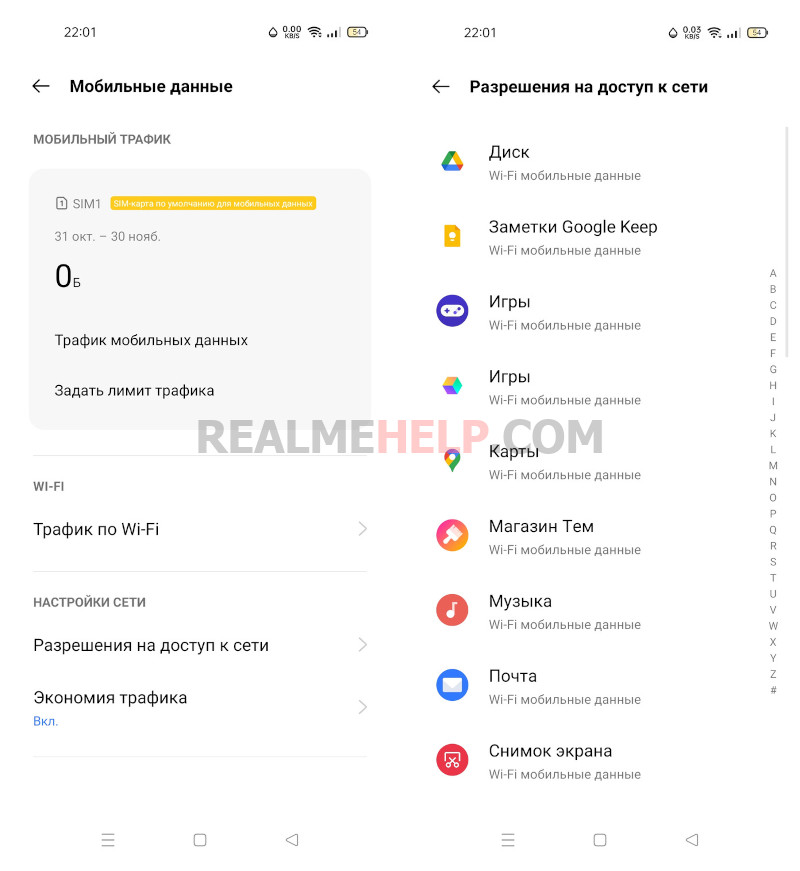
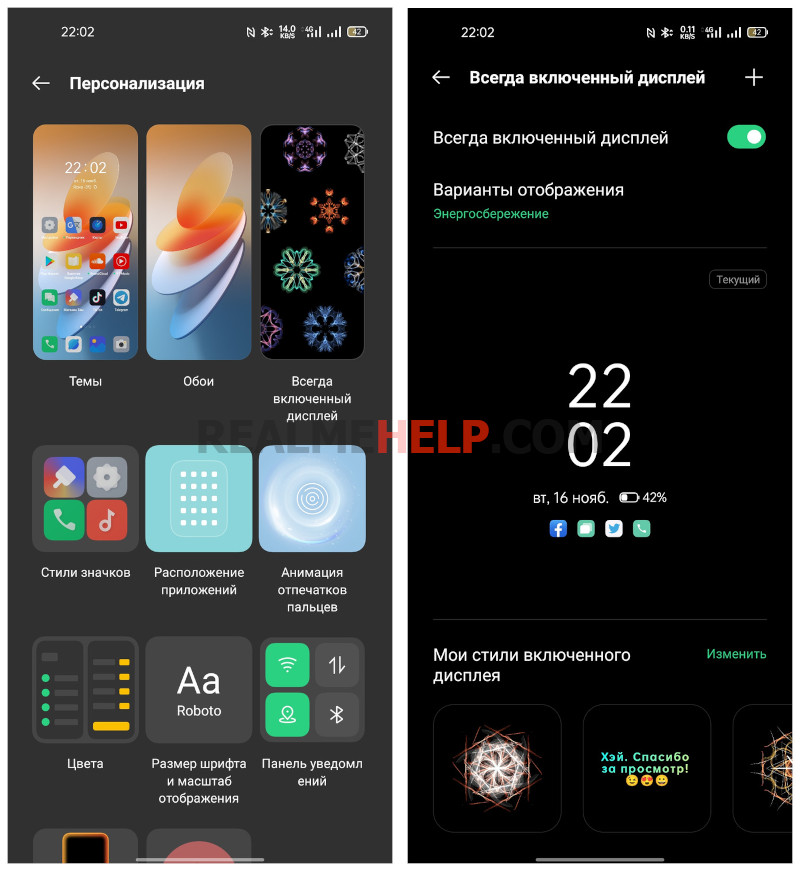
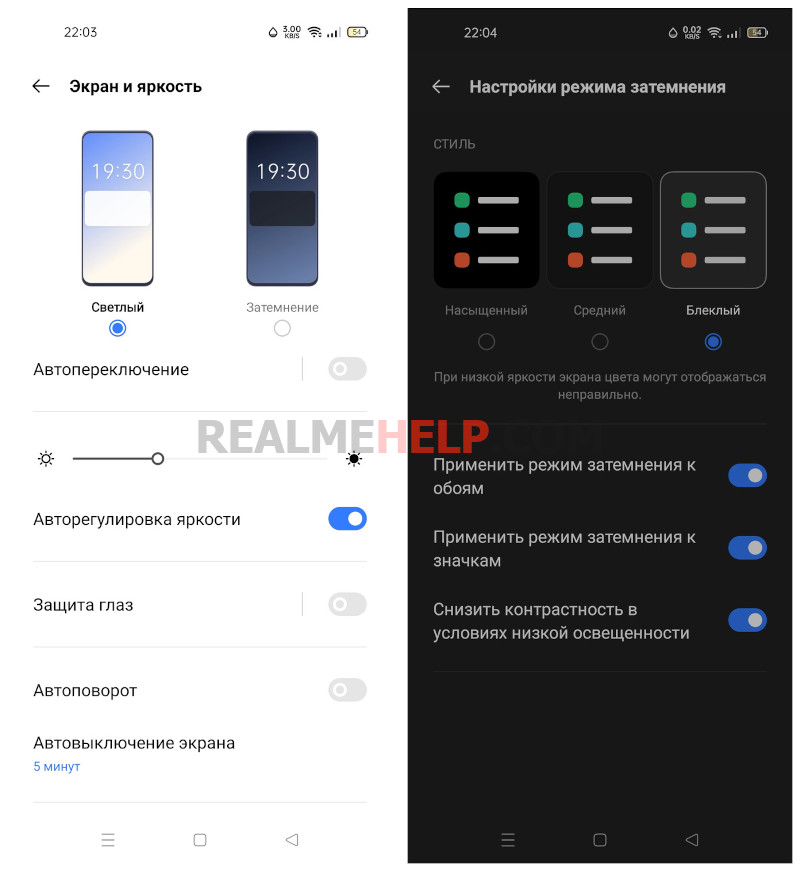
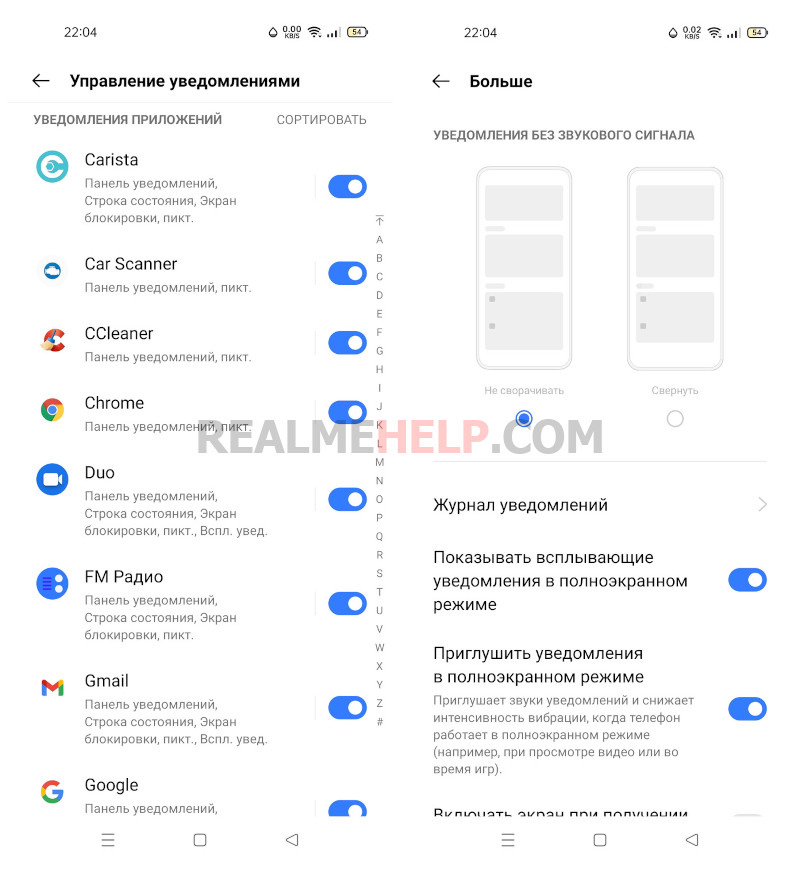
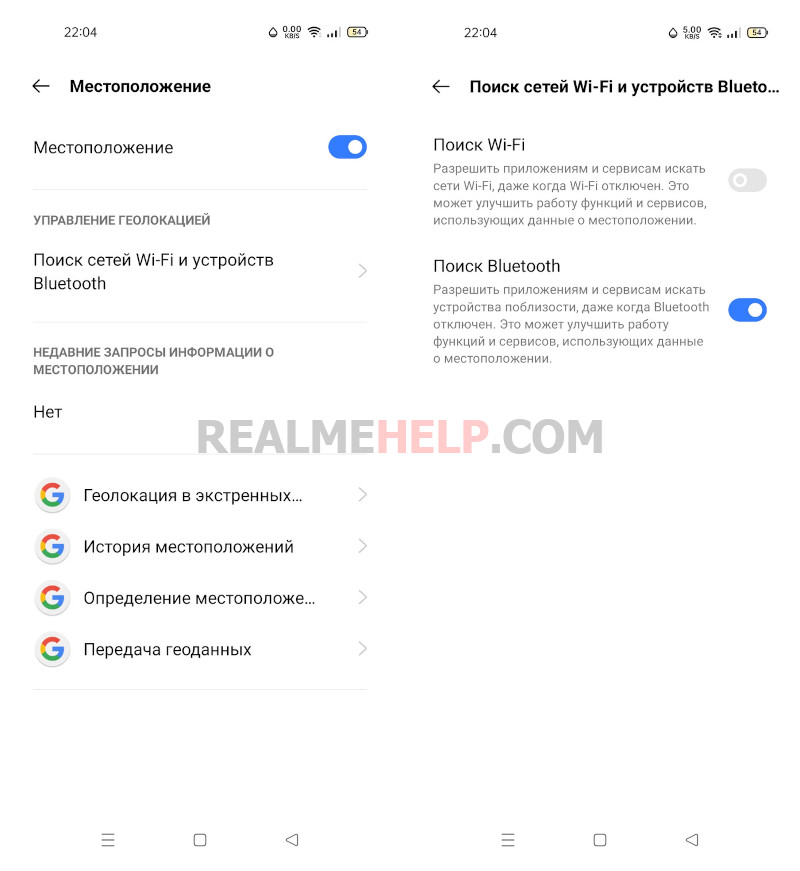
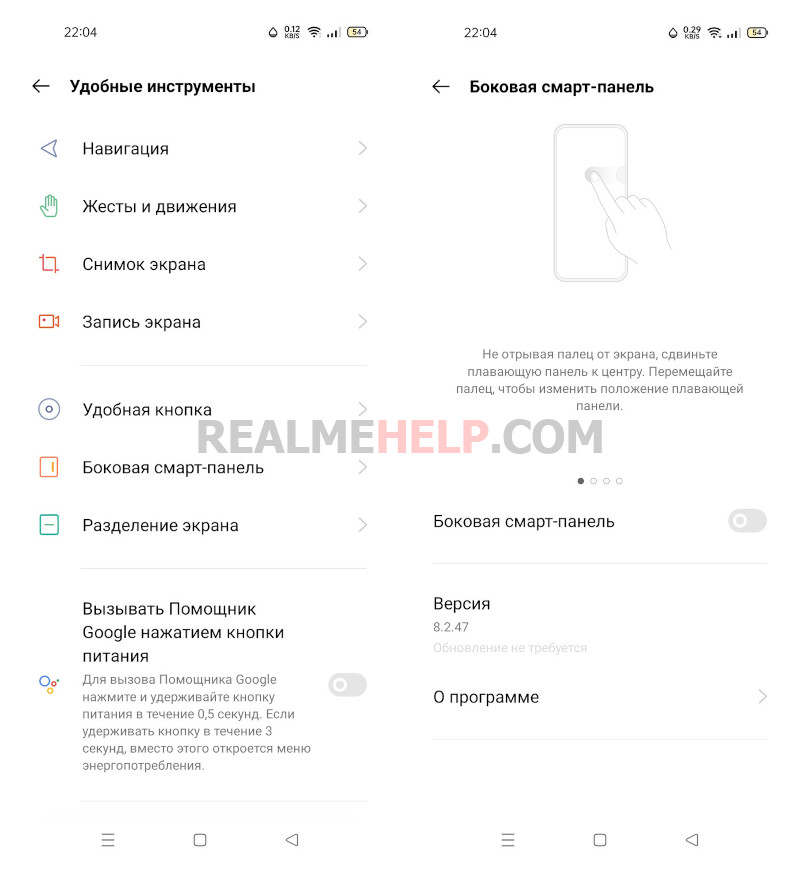
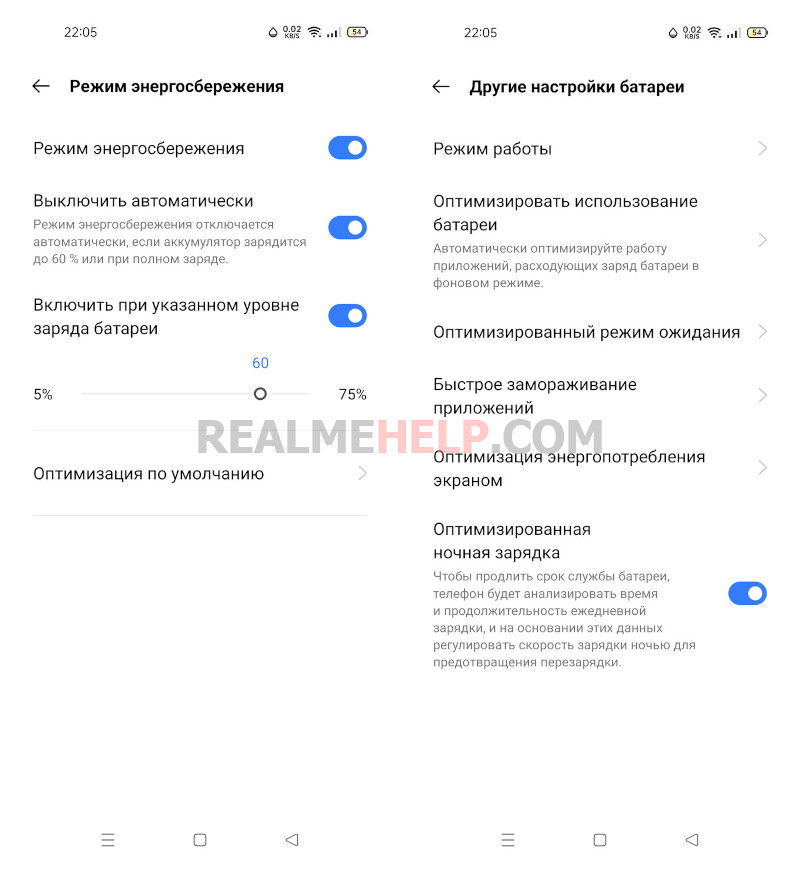
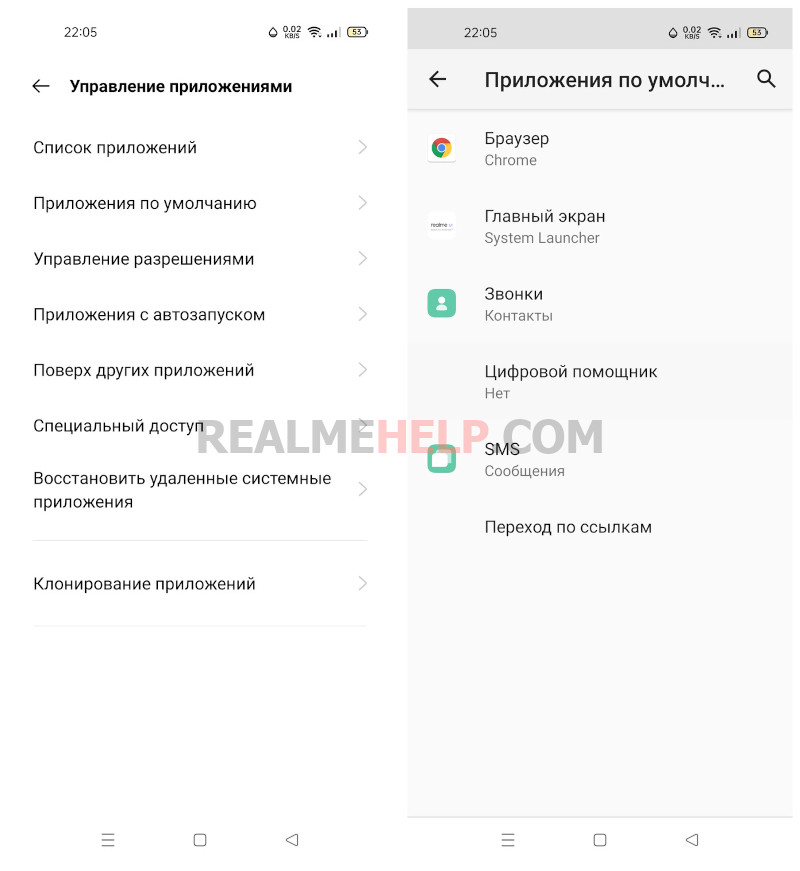









Как на телефоне realme c
C21 cd карту сделать внутреним накопителем?
Здравствуйте. После обновления с версии (Android 11) realme C15 до realme UI 2.0 перестали работать беспроводные наушники. Подскажите, пожалуйста, как исправить?
Что делать если на реалми с25s после обновления u.i 0.2,девайс начинает тормозить
Realme C21 видит модем с WiFi ZTE MF79RU_544818, но не может подключиться
Скажите, как установить автодозвон на realme gt master? В настройках я не нашел.
Ставьте стороннюю звонилку.
Здравствуйте Realme c21 после обновления прошивки, андроид 11 занимает 21gb из 32gb как освободить память?
Сделайте сброс. Система занимает около 11 гигов. Скорее всего где-то произошел сбой.
Здравствуйте не работает эквалайзер слушаю в наушниках Яндекс музыка двигаю ползунки ни чего не меняется.. Может в настройках чего отключил?
Эквалайзер только в наушниках и работает. При подключении зайдите в звуки — если долби атмос, то сюда, если другое там будет просто эквалайзер.
REALME 8
Привет! Как? Момент-1,- перенести скачиваемые приложения с внутренней памяти на SD- карту.
Момент-2, -два девайса (Realme и Honor) сконнектились по WiFi Direkt, но не осуществляют передачу
файлов.
Момент-3,- как вытащить предустановленные приложения на экран, которые не отображаются изначально. Поясняю: Пытаюсь установить Android Auto c Play Marketa — выходит это приложение с вердиктом -УДАЛИТЬ., значит оно где-то зашито внутри…
Момент-4, — можно ли системное приложение * Часы* от Huawey поставить на Realme ( аналоговые очень понравились)
1. Никак.
2. Пробуйте приложение Realme Phone Clone.
3. В Реалми Андроид Авто вшит в систему, находится в панели уведомлений или в настройках подключения.
4. Если такое есть в Маркете — то можно.
Почему realme C11 так жёстко начал давать после первого же обновления по? И как устранить лаги?
Респект и уважуха за Ваши статьи
У меня давно всё обновилось на real me c25s. У меня нет таких приложений, создала учетку. Но по вашим скриншотам у меня не то что тем нет, даже app market. Как обещано реально.
Почитайте эту статью.
Телефон Narzo 30 4g . На рабочеми столе режим отображения — секционный, стоит сетка 4 столбца/ 6 строк. при входе во все приложения — сетька 6 строк/ 5 столбцов. где это настроить, чтобы было одикнаково? спасибо
Все доступные настройки перед глазами, если чего-то нет, значит его нет.
В стоковом лончере функция настройки меню приложений не предусмотрено. Если хотите регулировать это меню, то необходимо скачать и установить на телефон (с Google play, например) сторонний лончер, их там очень много
Замечательный обзор. Долго «бодался» со своим Realme Q3 5G(100% китаец), пока не наткнулся на этот сайт. Удалось сделать очень многое. Спасибо автору.
Всегда пожалуйста 🙂